w7进桌面黑屏怎么回事 w7进入系统后桌面黑屏如何解决
更新时间:2022-06-09 11:14:26作者:huige
使用电脑时经常会因为某些原因而导致出现各种故障,例如近日就有w7系统用户在进桌面的时候,发现直接黑屏了,只有一个鼠标,不知道遇到这样的问题该怎么办,接下来小编就告诉大家w7进入系统后桌面黑屏的详细解决方法吧。
推荐:win7 64位旗舰版iso下载
具体步骤如下:
1、启动计算机时,在系统进入 Windows 启动画面前,按下 F8 键,出现操作系统多模式启动菜单后,用键盘上的方向键选择SafeMode,以安全模式启动计算机。
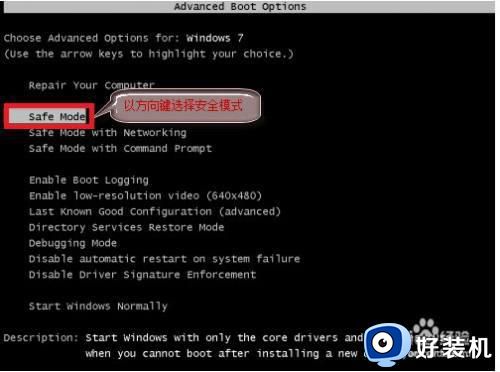
2、启动完成后,将鼠标移动到开始菜单上单击,然后在搜索框中输入regedit,按下回车键,就会打开注册表编辑器。
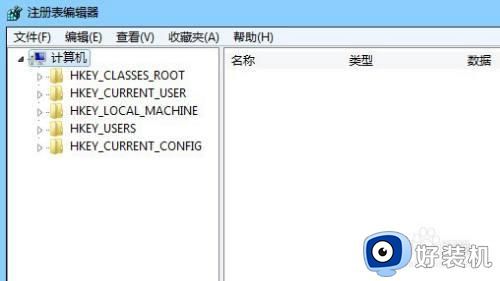
3、打开注册表编辑器后,先打开HKEY_CURRENT_USER,然后找到Software,继续打开找到Microsoft。
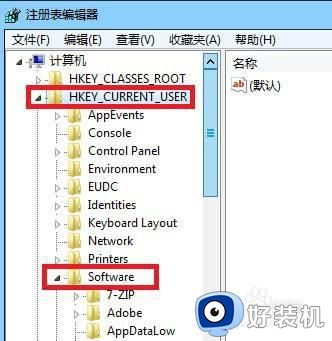
4、打开Microsoft找到Windows,打开Windows找到CurrentVersion,然后继续打开找到Policies,打开并找到System。
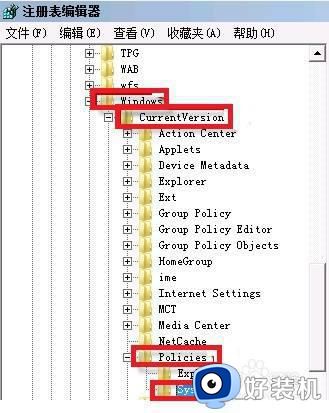
5、点击System,在左边窗口有一个 "Shell"="C:WindowsExplorer.exeC:Windowssystem32 lntsvi.exe "的字符串,然后点击它,在出现的窗口中将后面的C:Windowssystem32 lntsvi.exe部分删除,然后点击确定就可以了。
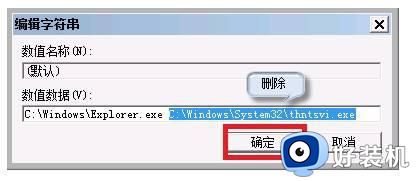
以上给大家讲解的就是w7进桌面黑屏的详细解决方法,遇到一样情况的用户们可以学习上面的方法来进行操作,更多精彩内容欢迎继续关注本站!
w7进桌面黑屏怎么回事 w7进入系统后桌面黑屏如何解决相关教程
- w7进入系统后桌面黑屏只有鼠标怎么办 桌面黑屏只有鼠标如何修复win7
- w7系统分辨两边黑色的这么调 w7系统桌面两边显示黑色如何解决
- w7电脑黑边怎么调全屏 w7电脑两边黑屏如何调整到全屏
- w7系统切换用户后黑屏如何彻底解决
- w7节电模式黑屏怎么解除 w7电脑一直黑屏节电模式如何解除
- win7系统重启后黑屏不进系统怎么办 win7开机后黑屏进入不了桌面如何解决
- win7电脑启动黑屏进不了桌面怎么办 win7启动黑屏不能进入桌面修复方法
- win7系统进去黑屏只有鼠标怎么办 win7系统进入桌面黑屏修复方法
- win7电脑不显示桌面黑屏怎么办 win7系统黑屏不显示桌面修复方法
- win7未激活过期黑屏进入系统怎么办 win7激活过期黑屏解决方法
- win7访问win10共享文件没有权限怎么回事 win7访问不了win10的共享文件夹无权限如何处理
- win7发现不了局域网内打印机怎么办 win7搜索不到局域网打印机如何解决
- win7访问win10打印机出现禁用当前帐号如何处理
- win7发送到桌面不见了怎么回事 win7右键没有发送到桌面快捷方式如何解决
- win7电脑怎么用安全模式恢复出厂设置 win7安全模式下恢复出厂设置的方法
- win7电脑怎么用数据线连接手机网络 win7电脑数据线连接手机上网如何操作
win7教程推荐
- 1 win7每次重启都自动还原怎么办 win7电脑每次开机都自动还原解决方法
- 2 win7重置网络的步骤 win7怎么重置电脑网络
- 3 win7没有1920x1080分辨率怎么添加 win7屏幕分辨率没有1920x1080处理方法
- 4 win7无法验证此设备所需的驱动程序的数字签名处理方法
- 5 win7设置自动开机脚本教程 win7电脑怎么设置每天自动开机脚本
- 6 win7系统设置存储在哪里 win7系统怎么设置存储路径
- 7 win7系统迁移到固态硬盘后无法启动怎么解决
- 8 win7电脑共享打印机后不能打印怎么回事 win7打印机已共享但无法打印如何解决
- 9 win7系统摄像头无法捕捉画面怎么办 win7摄像头停止捕捉画面解决方法
- 10 win7电脑的打印机删除了还是在怎么回事 win7系统删除打印机后刷新又出现如何解决
